Kaip išspręsti problemą, jei išorinis diskas neatpažįstamas arba rodomas?
įvairenybės / / August 05, 2021
Išimami diskai arba išoriniai diskai yra patogūs duomenų perdavimo šaltiniai. Ar tai būtų „flash“ diskai, „micro SD“ kortelė, išorinis standusis diskas ar net kompaktinis diskas, gali būti sukurtas kaip išorinis diskas. Šie diskai tapo svarbiausia mūsų gyvenimo dalimi, nes siūlo patogumą perkelti kartu su didele atminties talpa. Tai daro išorinius diskus geriausiu kompanionu. Išoriniai diskai netgi leidžia greitai skaityti ir rašyti. Perskaitę visa tai, jūs turite galvoti, jie yra geriausi, bet taip nėra.
Kas atsitiks, jei išorinis diskas sugadins? Ką daryti, jei jūsų išorinis diskas užkrėstas? Šie dalykai gali sukelti didelę žalą, pradedant neturinčiais vertės mokyklų projektais ir baigiant milijoniniais sandoriais. Taigi jūs turite tinkamai pasirūpinti šiais diskais, nes kadangi jie turi naudingumo privalumų, jie taip pat turi daug pažeidžiamumo. Šiandien mes aptarsime tokį išorinių diskų pažeidžiamumą. Tai yra, kompiuteris negali jų atpažinti.

Turinys
- 1 Kompiuteris neatpažįsta išorinių diskų
- 2 Priežastys, kodėl kompiuteris nepripažįsta išorinių diskų
-
3 Kaip išspręsti problemą, jei išorinis diskas neatpažįstamas arba rodomas?
- 3.1 1 taisymas: Patikrinkite diską tvarkydami diską
- 3.2 2 taisymas: išbandykite kitą USB prievadą
- 3.3 3 taisymas: Įrenginių tvarkyklių trikčių šalinimas
- 3.4 4 taisymas: sukurkite naują disko tomą
- 3.5 5 taisymas: naudokite „DiskPart“
- 4 Apvyniojimas
Kompiuteris neatpažįsta išorinių diskų
Kai įdėsite „flash“ diską, dar vadinamą rašikliu ar išorinį standųjį diską, jūsų kompiuteris neatpažins. Taigi nepateikia jokio pranešimo, nesvarbu, ar jis prijungtas, ar ne. Net jūs nematote atminties įrenginio savo diskų sąraše. Tai jums svarbus momentas, nes negalite nuspręsti, ką daryti. Jūs net negalite formatuoti disko, nes jo nematote savo kompiuteryje. Tai griežta situacija. Taigi čia yra vieta, kur mes ateiname padėti su šiuo vadovu.
Dabar aptarsime priežastis ir taisymus, dėl kurių jūsų išorinis atminties įrenginys neaptiko jūsų kompiuterio. Taigi pradėkime.
Priežastys, kodėl kompiuteris nepripažįsta išorinių diskų
Pirmiausia yra trys priežastys, kodėl kompiuteris neatpažįsta išorinių diskų. Mes juos išvardijame žemiau.
- Išorinis diskas sugadintas
- Diską užkrėtė kenkėjiška programa arba virusas
- Išorinis diskas sugedęs
Dabar žinote pagrindines tris priežastis, dėl kurių negalima atpažinti išorinio disko kompiuteriu. Taigi pradėkime nuo taisymų.
Kaip išspręsti problemą, jei išorinis diskas neatpažįstamas arba rodomas?
Toliau aptarsime sprendimus, kurie padės išspręsti išorinį diską, kuris nerodomas jūsų kompiuteryje. Tačiau prieš pradedant pataisymus, rekomenduojame patikrinti, ar išorinis diskas įjungiamas, ar ne. Paprasčiau tariant, jūsų diskas gauna maitinimą iš kompiuterio, ar ne. Patikrinę pereikime prie taisymų.
1 taisymas: Patikrinkite diską tvarkydami diską
Pirmas patikrinimo žingsnis yra patikrinimas, ar diskas yra matomas diskų valdyme. Taigi, atlikite toliau nurodytus veiksmus.

- Dešiniuoju pelės mygtuku spustelėkite užduočių juostą ir spustelėkite disko valdymą
- Tada disko valdymo lange pažvelkite į lango apačią ir galėsite pamatyti savo diską
- Tada dešiniuoju pelės mygtuku spustelėkite savo diską ir spustelėkite Naujas tomas
- Ir pagaliau jį suformatuokite
Dabar galėsite pamatyti savo išorinį diską. Jei čia neradote savo išorinio disko, tikriausiai jūsų diskas yra sugedęs, miręs arba sugadintas. Jei jūsų diskas sugadintas, pereikite prie paskutinio sprendimo, nes daugiau negalėsite iš to disko nuskaityti jokių duomenų.
2 taisymas: išbandykite kitą USB prievadą
Tai kartais gali pasirodyti kvaila, tačiau patikėkite, kad išbandę kitą USB prievadą daugeliui žmonių padėjome išspręsti problemą. Vėliau jie pastebėjo, kad sugadintas jų USB prievadas. Taigi pabandykite išimti išorinį diską iš dabartinio USB prievado, įdėkite jį į kitą ir patikrinkite. Jūs neturėtumėte naudoti USB šakotuvų. Tokiu atveju, jei naudojate, prijunkite diską tiesiogiai prie kompiuterio. Jei jūsų išorinio disko lemputė nemirksi, diskas mirė. Jei jis mirksi ir yra neginčijamas, pereikite prie kito sprendimo, jei šis neištaisė.
3 taisymas: Įrenginių tvarkyklių trikčių šalinimas
Tvarkyklių problemų šalinimas skiriasi nuo kitų trikčių šalinimo būdų, nes čia mes nagrinėsime įrenginio valdymą. Taigi, norėdami pašalinti triktis įrenginio tvarkytuvėje, atlikite toliau nurodytus veiksmus.

- Dešiniuoju pelės mygtuku spustelėkite užduočių juostą ir spustelėkite „Įrenginių valdymas“.
- Tada skiltyje „Įrenginių tvarkymas“ išskleiskite „Diskų įrenginiai“
- Dabar patikrinkite, ar nėra disko, kuriame yra geltonas šauktukas, ir dešiniuoju pelės mygtuku spustelėkite jį
- Tada spustelėkite ypatybes, tada naujame dialogo lange spustelėkite „Atnaujinti tvarkyklę“.
- Dabar „Windows“ ieškos atnaujintų įrenginių tvarkyklių
Kai atnaujinimas bus baigtas, iš naujo paleiskite kompiuterį. Tai tikriausiai išspręs jūsų problemas. Jei dabar pereikite prie kito sprendimo
4 taisymas: sukurkite naują disko tomą
Jei jūsų įrenginys rodomas disko tvarkyklėje ir jis nėra aktyvus, šis metodas vėl pradės rodyti išorinius diskus jūsų kompiuteryje. Norėdami tai padaryti, atlikite toliau nurodytus veiksmus.

- Dešiniuoju pelės mygtuku spustelėkite užduočių juostą ir pasirinkite „Disk Manager“.
- Tada Disko tvarkyklėje pažiūrėkite į apačią ir pamatysite savo išorinį diską, kuris šiuo metu nepaskirstytas
- Dabar dešiniuoju pelės mygtuku spustelėkite tai ir pasirinkite „Naujas paprastas tomas“.
- Tada atlikite procesą, kaip jis liepia, ir pervadinkite diską nauju disko raide, pvz., E arba G
- Tada spustelėkite Gerai
Kai procesas bus baigtas, galėsite pamatyti savo išorinį diską taip pat anksčiau. Jei šis pataisymas negalėjo išspręsti jūsų problemos. Paskutinis ir neabejotinai geriausias sprendimas tikrai tai ištaisys.
5 taisymas: naudokite „DiskPart“
„DiskPart“ reiškia „Disk Partition“ ir tai yra speciali komanda „Command Prompt“, skirta naudoti su disko klaidomis. Bet prieš tai atminkite, kad visi duomenys išoriniame diske bus ištrinti. Be to, jei viską išbandėte ir nieko nepavyko. Šis metodas yra geriausias.
Įspėjimas!
Šio metodo reikia laikytis labai atsargiai, nes pasirinkus netinkamą diską „Windows“ diegimas gali būti net ištrintas iš C: disko. „GetDroidTips“ nebus atsakinga už nieką, kas gali nutikti jūsų kompiuteryje.
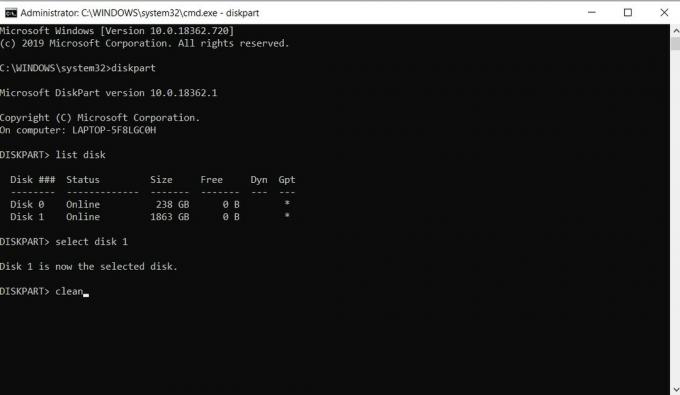
- Atidarykite komandų eilutę su administratoriaus teisėmis
- Komandų eilutės lange įveskite „diskpart“.
- Tada diskpartas atsidarys po poros sekundžių
- Tada įveskite šias komandas:
pasirinkite 1 diską (kad ir koks būtų jūsų išorinio disko numeris, tiesiog nesirinkite 0 disko, nes tai yra jūsų C: diskas)
švarus
Po kiekvienos komandos paspauskite klavišą Enter. Baigę pirmiau nurodytą procesą, pakartokite „Fix 4“, kad paskirstytumėte diską, ir jums viskas gerai.
Apvyniojimas
Šis vadovas turėjo padėti vartotojams, kurių išorinių diskų neatpažino jų kompiuteris. Atidžiai sekdami vadovą, galėsite išspręsti problemą, kad išorinis tvarkyklė nėra lengvai rodoma. Tikimės, kad šis vadovas jums buvo naudingas. Jei turite kokių nors klausimų ar atsiliepimų, nedvejodami komentuokite žemiau savo vardą ir el. Pašto ID. Taip pat patikrinkite mūsų „iPhone“ patarimai ir gudrybės, Kompiuterio patarimai ir gudrybėsir „Android“ patarimai ir gudrybės daugiau tokių patarimų. Ačiū.
Anubhavas Roy yra informatikos inžinerijos studentas, kuris nepaprastai domisi kompiuterių, „Android“ ir kitais dalykais, vykstančiais informacijos ir technologijų pasaulyje. Jis yra apmokytas mašininio mokymosi, duomenų mokslo srityje ir yra programuotojas Python kalba su „Django Framework“.



